Word页眉横线怎么去掉
时间:2019-01-10
word文档是我们经常用来编辑文档的工具,在我们使用word文档添加页眉时总是默认添加一条横线,有时我们是需要删除这条横线的,下面小编就为大家带来Word页眉去掉横线的方法介绍,感兴趣的小伙伴快来看看吧。
Word页眉去掉横线的方法介绍:
(一)页眉横线的本质
1、选择“开始”选项卡,双击页眉把光标定位到页眉的文字中,单击“样式”右边的斜箭头,打开“样式”小窗口;单击底部的“样式检查器”,打开该窗口;右键“页眉”,选择“显示格式”,打开“显示格式”窗口,勾选底部的“显示所有格式标记”,往下移右边的滑块直到看到“边框”,“边框”下为“底端:单实线,自动设置,0.75 磅”,它就是页眉下的横线样式,说明页眉横线的本质是边框,操作过程步骤:
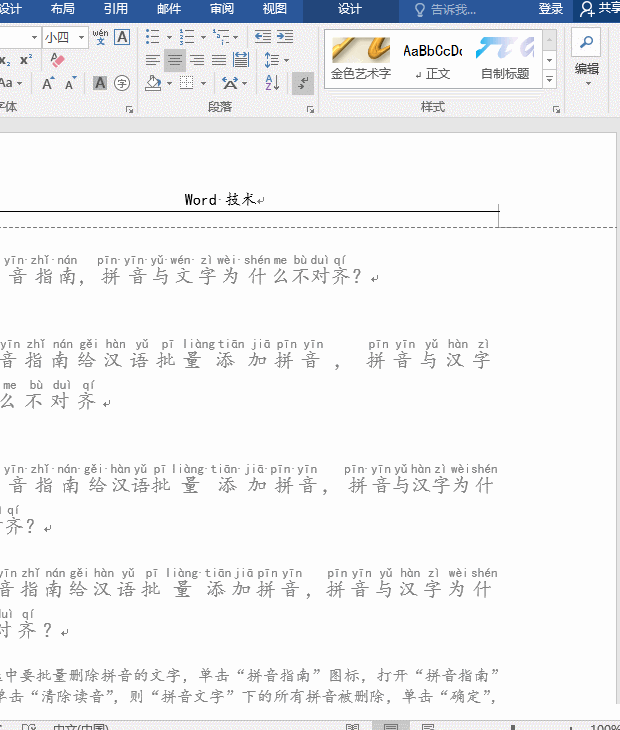
2、既然页眉横线是边框,就可以用删除边框的方法把它删除,下面就探讨具体的Word页眉横线怎么去掉。
(二)Word页眉横线去掉方法一:通过边框删除
1、双击“页眉”,进入“页眉”编辑状态,选中页眉中的“文字”,选择“设计”选项卡(有“主题”哪个),单击“页面边框”,打开“边框和底纹”窗口,选择“边框”选项卡,“应用于”要选择“段落”,单击去掉“段落”底边图标(预览图左边第二个),单击“确定”,则页眉横线被去掉,操作过程步骤:
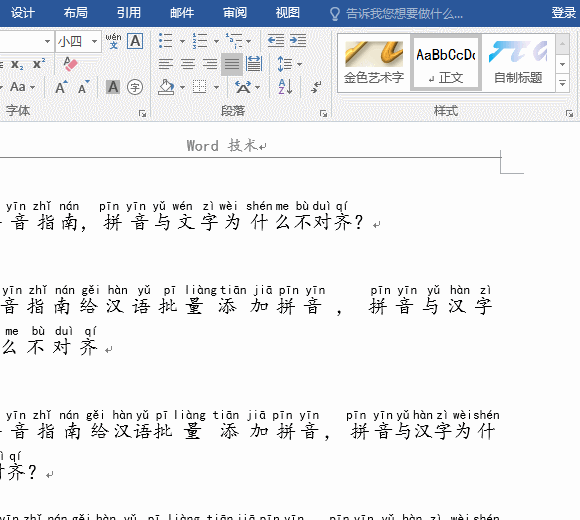
2、页眉横线被去掉后,文字仍然还在。另外,在“显示格式”窗口中也有“边框”,单击它也能打开“边框与底纹”窗口并自动选择“边框”选项卡,因此,如果按照“页眉横线的本质”中操作的方法打开了“显示格式”窗口,从哪里打开“边框与底纹”窗口也可以。
(三)Word页眉横线去掉方法二:清除格式
1、同样双击“页眉”,进入“页眉”编辑状态,选中页眉中的“文字”,选择“开始”选项卡,单击“清除所有格式”图标,页眉横线被去除的同时,文字也变为左对齐,单击“居中”图标,让文字重新居中,操作过程步骤:
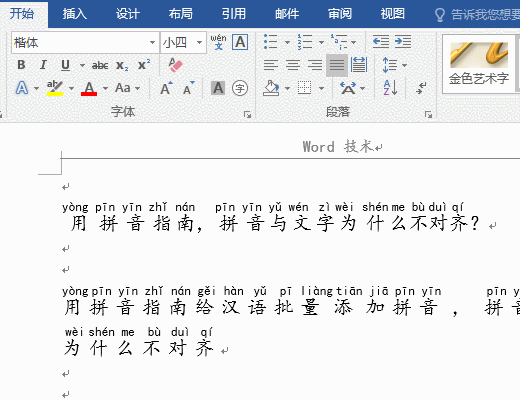
2、另外,单击“样式”右边的斜箭头,打开“样式”小窗口,这里也有清除格式功能,即“全部清除”,单击它也可以去掉页眉横线。如果页眉设置了比较多的格式,不适合用清除格式的方法。
以上就是小编为大家带来的Word页眉去掉横线的方法介绍,希望能对您有所帮助,更多相关教程请关注酷下载!
| word常见问题 | ||||
| 图片显示不全 | 退出视图模式 | 视图模式介绍 | 新建没word | |
| 什么是制表位 | 程序出现问题 | 文档怎么恢复 | 显示文本框 | |
| mswrd632 | 解除安全模式 | 页面设置在哪 | 怎么去掉底纹 | |
| 忘记密码 | 修复损坏文件 | ppt转word | 文本打不开 | |












